Кастомизация меню
The VR template has two menu types: the main one is attached to the HMD position, and the second — to the hand. In the VR sample, the head_menu node (ObjectGui) is used for the main menu, and the hand_menu node (ObjectGui) is used for the additional menu.В шаблоне VR-приложения имеется меню двух основных типов: одно привязано к положению шлема, а второе – к руке. Для основного меню в сэмпле используется нода head_menu (ObjectGui), а для второго – нода hand_menu (ObjectGui).
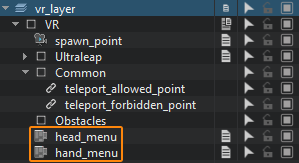
Hand- and head-mounted menu nodes have the MixedRealityMenuGui and HandMenuSampleGui components assigned respectively. Both these components are inherited from the base MenuBaseUI component that implements a user interface. In general, the user interface is implemented as follows:Нодам меню, привязанных к голове и руке, назначены свойства MixedRealityMenuGui и HandMenuSampleGui соответственно. Оба соответствующих компонента наследуется от базового класса для реализации всех пользовательских интерфейсов – MenuBaseUI. Процесс реализации интерфейса в общем случае выглядит так:
- Inherit a new component from the base MenuBaseUI.Наследуем новый компонент от базового MenuBaseUI.
- Implement the user interface with the required widgets in the overridden init_gui() method.В перегрузке метода init_gui() добавляем код генерации пользовательского интерфейса с нужным набором виджетов.
- Implement handlers for processing widgets events (pressing a button, selecting elements in the drop-down menu, etc.).Пишем обработчики событий виджетов (нажатие на кнопку, выбор элементов в выпадающем меню и т.д.).
- Subscribe the corresponding widgets for the events in the init_gui() method.Подписываем соответствующие виджеты на нужные нам события в init_gui().
- Assign the component to the ObjectGui node that will display the user interface.Назначаем компонент на ноду ObjectGui, на которой будет отображаться создаваемый интерфейс.
Let's create a new menu for the left controller and add the quit button:Давайте сделаем отдельное меню для левого контроллера и добавим в него кнопку выхода из приложения. Для этого сделайте следующее:
-
Inherit a new component from the base MenuBaseUI, call it VRHandMenu and copy the following code to it:Создайте новый компонент (наследник MenuBaseUI), назовите его VRHandMenu и скопируйте в него следующий код:
Исходный код (C++)#pragma once #include <UnigineComponentSystem.h> #include <UnigineGui.h> #include "../Demo/GUI/MenuBaseUI.h" class VRHandMenu : public MenuBaseUI { public: COMPONENT_DEFINE(VRHandMenu, MenuBaseUI); // инициализация UI (создание виджетов и т.д.) virtual void init_gui() override; private: // объявляем обработчики событий void button_quit_clicked(); void ok_clicked(); void cancel_clicked(); void window_changed(); // ObjectGui background Unigine::WidgetSpritePtr background; // объявляем нужные виджеты Unigine::WidgetVBoxPtr VBox; Unigine::WidgetButtonPtr quitButton; Unigine::WidgetWindowPtr window; Unigine::WidgetButtonPtr okButton; Unigine::WidgetButtonPtr cancelButton; Unigine::WidgetHBoxPtr HBox; };Исходный код (C++)#include "VRHandMenu.h" REGISTER_COMPONENT(VRHandMenu); using namespace Unigine; using namespace Math; const int font_size = 25; void VRHandMenu::init_gui() { if (!gui) return; // backgound background = WidgetSprite::create(gui, "core/textures/common/black.texture"); background->setColor(Math::vec4(1.0f, 1.0f, 1.0f, 0.5f)); gui->addChild(background, Gui::ALIGN_BACKGROUND | Gui::ALIGN_EXPAND); // добавляем в GUI контейнер WidgetVBox с вертикальным расположением виджетов VBox = WidgetVBox::create(); VBox->setWidth(gui->getWidth()); VBox->setHeight(100); gui->addChild(VBox, Gui::ALIGN_OVERLAP | Gui::ALIGN_CENTER); // добавляем в контейнер кнопку, отображающую окно подтверждения выхода из приложения quitButton = WidgetButton::create(gui, "QUIT APPLICATION"); quitButton->setFontSize(20); VBox->addChild(quitButton); quitButton->getEventClicked().connect(this, &VRHandMenu::button_quit_clicked); VBox->arrange(); // создаем окно подтверждения выхода из приложения window = WidgetWindow::create(gui, "Quit Application"); window->setFontSize(20); // добавляем в окно контейнер WidgetHBox с горизонтальным расположением виджетов HBox = WidgetHBox::create(); HBox->setWidth(window->getWidth()); HBox->setHeight(100); window->addChild(HBox); // добавляем в контейнер кнопку 'OK' c обработчиком 'OkClicked', закрывающим приложение okButton = WidgetButton::create(gui, "OK"); okButton->setFontSize(20); HBox->addChild(okButton); okButton->getEventClicked().connect(this, &VRHandMenu::ok_clicked); // добавляем в контейнер кнопку 'Cancel' c обработчиком 'CancelClicked', закрывающим окно подтверждения cancelButton = WidgetButton::create(gui, "Cancel"); cancelButton->setFontSize(20); HBox->addChild(cancelButton); cancelButton->getEventClicked().connect(this, &VRHandMenu::cancel_clicked); } void VRHandMenu::button_quit_clicked() { gui->addChild(window, Gui::ALIGN_OVERLAP | Gui::ALIGN_CENTER); } void VRHandMenu::ok_clicked() { Engine::get()->quit(); } void VRHandMenu::cancel_clicked() { gui->removeChild(window); } void VRHandMenu::window_changed() { // do not let the window go beyond the gui plane int x = Math::clamp(window->getPositionX(), 0, window->getGui()->getWidth() - window->getWidth()); int y = Math::clamp(window->getPositionY(), 0, window->getGui()->getHeight() - window->getHeight()); window->setPosition(x, y); } -
Save these files and then build and run the application by hitting Ctrl + F5 to make the Component System generate a property to be used to assign the component to nodes. Close the application after running it and switch to UnigineEditor.Сохраните файлы, а затем соберите и запустите приложение нажав Ctrl + F5, чтобы Компонентная система сгенерировала property для связи компонента с нодой. После запуска приложения закроем его и вернемся в UnigineEditor.
Then assign the VRHandMenu property to the hand_menu node. And disable the HandMenuSampleGui property which is assigned to this node by default.Теперь назначьте свойство (property) VRHandMenu на ноду hand_menu. И отключите свойство (property) HandMenuSampleGui назначенный на эту ноду по умолчанию.
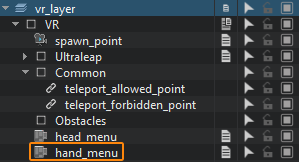
-
Save changes (Ctrl+S) and run your application via SDK Browser.Сохраните мир (Ctrl+S) и запустите приложение через SDK Browser.
After launching the application, press the Menu button on the left controller — the result will look similar to this:После запуска приложения нажмите на левом контроллере кнопку Menu – результат будет выглядеть примерно так:
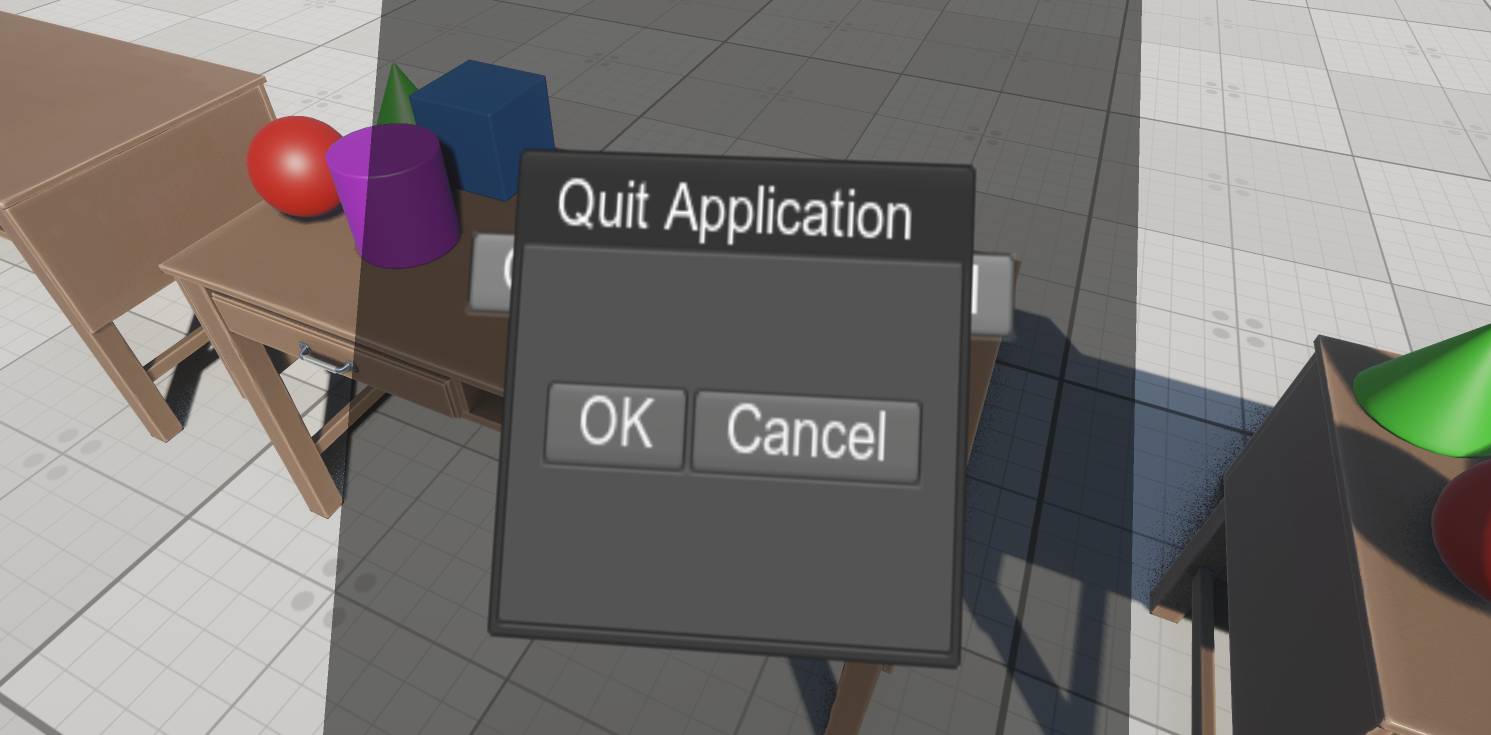
Информация, представленная на данной странице, актуальна для версии UNIGINE 2.19.1 SDK.
